Naudojant „ESET Endpoint Security“
„ESET Endpoint Security“ Pagrindinis programos langas padalytas į dvi dalis. Dešinėje esantis pagrindinis langas rodo informaciją, kuri atitinka kairėje esančiame pagrindiniame meniu pasirinktą parinktį.
Iliustruotos instrukcijos Peržiūrėkite iliustruotas instrukcijas anglų ir keliomis kitomis kalbomis, kaip Atidaryti pagrindinį ESET „Windows“ produktų langą. |
„ESET Endpoint Security“ GUI spalvų schemą galite pasirinkti viršutiniame dešiniajame pagrindinio programos lango kampe. Spustelėkite piktogramą Spalvų schema (piktograma kinta pagal šiuo metu pasirinktą spalvų schemą) šalia piktogramos Minimizuoti ir pasirinkite spalvų schemą išskleidžiamajame meniu:
- Tas pats, kas sistemos spalva – nustato „ESET Endpoint Security“ spalvų schemą pagal operacinės sistemos nustatymus.
- Tamsus – „ESET Endpoint Security“ turės tamsią spalvų schemą (tamsusis režimas).
- Šviesus – „ESET Endpoint Security“ turės standartinę, šviesią spalvų schemą.
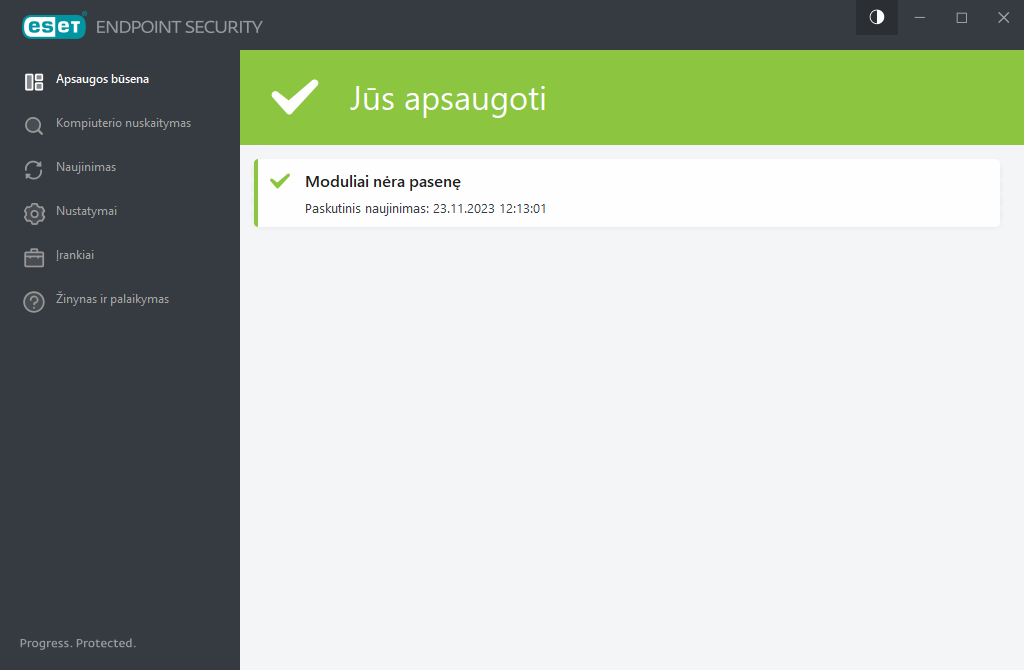
Pagrindinio meniu parinktys:
Apsaugos būsena – pateikia informacijos apie ESET Endpoint Security apsaugos būseną.
Kompiuterio nuskaitymas – sukonfigūruokite ir paleiskite kompiuterio nuskaitymą arba sukurkite pasirinktinį nuskaitymą.
Naujinimas – rodo informaciją modulį apie aptikimo modulio atnaujinimus.
Įrankiai – Funkcijos, kurios padeda palengvinti programos administravimą ir siūlo papildomas parinktis patyrusiems naudotojams.
Nustatymas – pateikia „ESET Endpoint Security“ apsaugos funkcijų konfigūravimo parinktis ir užtikrina prieigą prie Išplėstinio nustatymo.
Žinynas ir palaikymas – rodoma informacija apie jūsų licenciją, įdiegtą ESET produktą ir saitai į internetinį žinyną, ESET žinių bazę ir techninę pagalbą.
